Se você costuma imprimir artigos da internet, provavelmente notou que a maioria das páginas da web inclui vários anúncios e é difícil imprimir páginas da web sem anúncios.
Se você precisar imprimir artigos apenas com o conteúdo, precisará copiar e colar manualmente a página da web em um processador de texto, remover os anúncios e imprimir a página. Mas este método manual não é ideal quando você precisa imprimir um grande número de páginas da web.
Felizmente, se você estiver no Windows 10, poderá usar o recurso de impressão descomplicada do Microsoft Edge para imprimir páginas da web sem anúncios. O recurso está presente na atualização do Windows 10 de abril de 2018 (versão 1803) e versões posteriores.
Ao imprimir uma página da web aberta no navegador Edge, se você selecionar a opção de impressão descomplicada, ela remove automaticamente todos os anúncios, bem como outros links não tão importantes da barra lateral da página da web para tornar apenas o conteúdo visível na página da web. De acordo com a Microsoft, esta opção de impressão descomplicada pode não funcionar em algumas páginas da web. Quando tentamos, funcionou em todas as páginas da web.
Além da impressão descomplicada, você também pode usar a visualização de leitura no Edge para remover anúncios de páginas da web e imprimir páginas da web sem anúncios. A visualização de leitura faz parte do navegador Edge há muito tempo, então você pode usá-la mesmo se a impressão descomplicada não estiver disponível.
Método 1 de 3
Imprimir página da web sem anúncios no Edge
Passo 1: No navegador Edge, abra a página da web que deseja imprimir sem anúncios.
Passo 2: Pressione as teclas Ctrl e P para abrir a caixa de diálogo Imprimir. No Impressão sem confusão seção, selecione Sobre opção de carregar a página da web novamente (você pode ver na seção de visualização) sem anúncios e outras distrações e, em seguida, clique no botão Impressão botão para imprimir a página da web sem anúncios.
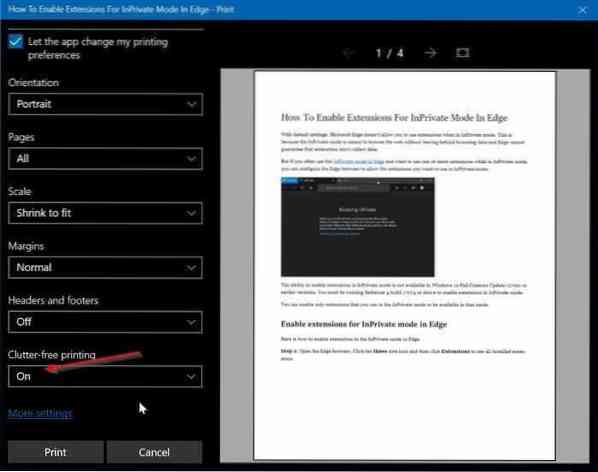
Método 2 de 3
Imprima artigos de páginas da web sem anúncios usando o Edge
Aqui está como usar o recurso de visualização de leitura no navegador Edge para imprimir páginas da web sem anúncios no Windows 10.
Passo 1: No navegador Edge, carregue a página da web que deseja imprimir sem anúncios e clique no ícone de visualização de leitura (consulte a imagem abaixo).
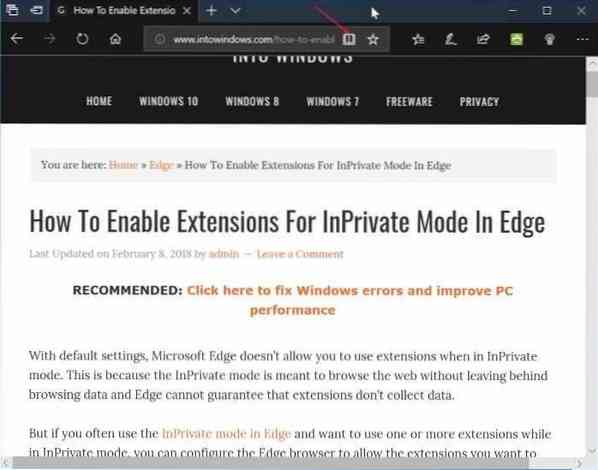
Passo 2: Agora você deve ver a página da web na visualização de leitura. Pressione simultaneamente Ctrl e P (Ctrl + P) para abrir a caixa de diálogo de impressão. Clique no Impressão botão para imprimir a página da web sem anúncios.
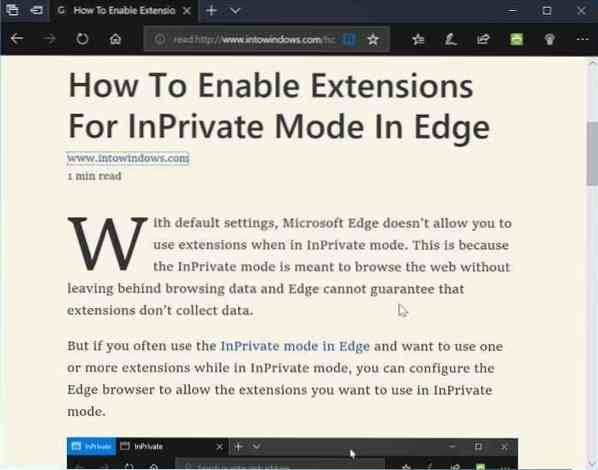
Método 3 de 3
Use a versão otimizada para impressão para imprimir páginas da web sem anúncios
Print Friendly é um serviço da web gratuito projetado para ajudar os usuários de PC a imprimir páginas da web sem anúncios.
Para usar este serviço, visite o site de impressão em qualquer navegador da web, copie e cole o URL que deseja imprimir, clique no botão Visualizar para carregar a página da web sem anúncios, abra a caixa de diálogo Imprimir usando a tecla de atalho Ctrl + P e clique no botão Imprimir.
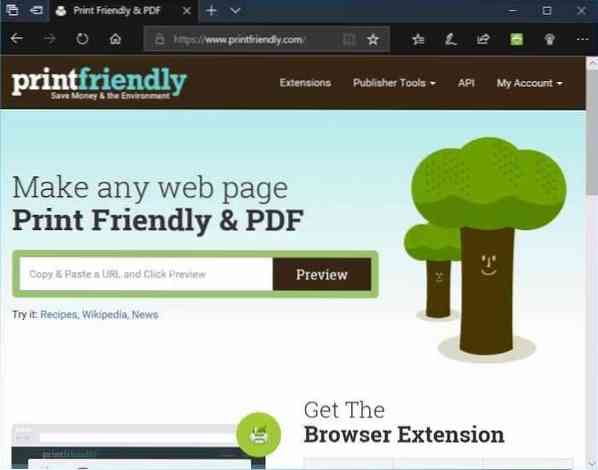
Se você gosta do serviço Print Friendly, obtenha sua extensão para o seu navegador. A extensão para impressão está disponível para os navegadores Edge, Chrome, Firefox e Internet Explorer.
 Phenquestions
Phenquestions


